如何显示文件后缀名win11 win11文件后缀名怎么显示
更新时间:2023-05-10 11:26:29作者:qiaoyun
文件一般都会显示后缀名,方便我们进行查看和修改,可是有win11系统用户发现文件后缀名并没有显示出来,这样就很不方便了,那么如何显示文件后缀名win11呢?方法并不会难,进入显示选项然后设置一下就可以显示出来了,本文这就给大家演示一下win11文件后缀名的显示方法。
方法如下:
1、选择查看选项
在笔记本电脑中打开此电脑,选择查看选项。
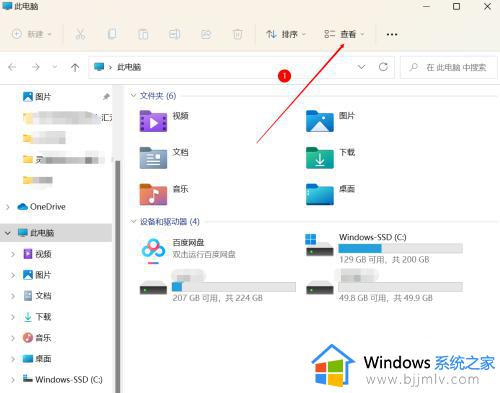
2、点击显示选项
在查看菜单栏中点击显示选项。
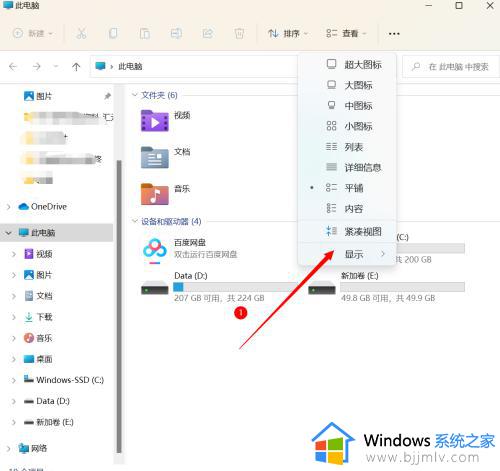
3、点击文件扩展名
在显示选项卡中选择文件扩展名选项。
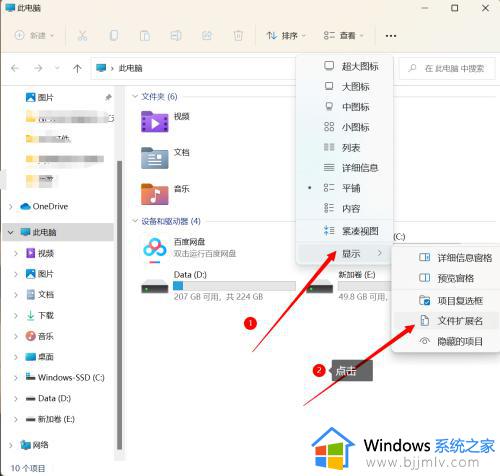
4、显示文件后缀名
更改完成后,文件显示后缀名。
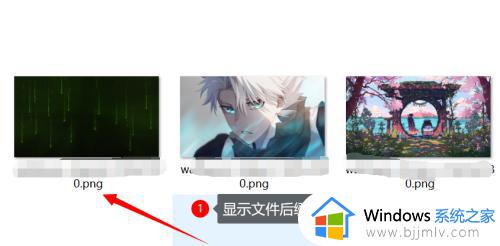
以上给大家讲解的就是win11文件后缀名怎么显示的详细内容, 大家有需要的话可以学习上述方法步骤来进行显示就可以了,赶紧试试吧。
如何显示文件后缀名win11 win11文件后缀名怎么显示相关教程
- window11文件后缀名怎么显示 win11如何显示文件后缀名
- win11如何显示文件属性后缀 win11怎么显示文件的属性后缀名
- 显示文件后缀win11的方法 win11如何显示文件后缀名
- win11显示后缀名怎么设置 win11如何让文件显示后缀名
- win11怎么显示文件格式后缀 win11显示文件后缀名教程
- win11后缀名怎么显示出来 win11显示文件后缀名设置方法
- win11不显示文件后缀名怎么办 win11怎么显示文件后缀格式
- windows11文件后缀名怎么显示?显示后缀名怎么设置 win11
- win11怎么显示文件扩展名后缀 win11让文件扩展名后缀显示如何操作
- win11电脑怎么显示文件后缀名 win11显示文件扩展名的方法
- win11恢复出厂设置的教程 怎么把电脑恢复出厂设置win11
- win11控制面板打开方法 win11控制面板在哪里打开
- win11开机无法登录到你的账户怎么办 win11开机无法登录账号修复方案
- win11开机怎么跳过联网设置 如何跳过win11开机联网步骤
- 怎么把win11右键改成win10 win11右键菜单改回win10的步骤
- 怎么把win11任务栏变透明 win11系统底部任务栏透明设置方法
热门推荐
win11系统教程推荐
- 1 怎么把win11任务栏变透明 win11系统底部任务栏透明设置方法
- 2 win11开机时间不准怎么办 win11开机时间总是不对如何解决
- 3 windows 11如何关机 win11关机教程
- 4 win11更换字体样式设置方法 win11怎么更改字体样式
- 5 win11服务器管理器怎么打开 win11如何打开服务器管理器
- 6 0x00000040共享打印机win11怎么办 win11共享打印机错误0x00000040如何处理
- 7 win11桌面假死鼠标能动怎么办 win11桌面假死无响应鼠标能动怎么解决
- 8 win11录屏按钮是灰色的怎么办 win11录屏功能开始录制灰色解决方法
- 9 华硕电脑怎么分盘win11 win11华硕电脑分盘教程
- 10 win11开机任务栏卡死怎么办 win11开机任务栏卡住处理方法
win11系统推荐
- 1 番茄花园ghost win11 64位标准专业版下载v2024.07
- 2 深度技术ghost win11 64位中文免激活版下载v2024.06
- 3 深度技术ghost win11 64位稳定专业版下载v2024.06
- 4 番茄花园ghost win11 64位正式免激活版下载v2024.05
- 5 技术员联盟ghost win11 64位中文正式版下载v2024.05
- 6 系统之家ghost win11 64位最新家庭版下载v2024.04
- 7 ghost windows11 64位专业版原版下载v2024.04
- 8 惠普笔记本电脑ghost win11 64位专业永久激活版下载v2024.04
- 9 技术员联盟ghost win11 64位官方纯净版下载v2024.03
- 10 萝卜家园ghost win11 64位官方正式版下载v2024.03